Using Workflow Launch History
Track statistics on the number of workflow launches and check for errors in its blocks.
- Go to Automation → Workflows.
- Click the Statistics icon of the workflow and select one of the items from the dropdown menu:
- In progress
- Completed
- Launched per 7 days
Statistics on the number of workflow launches.
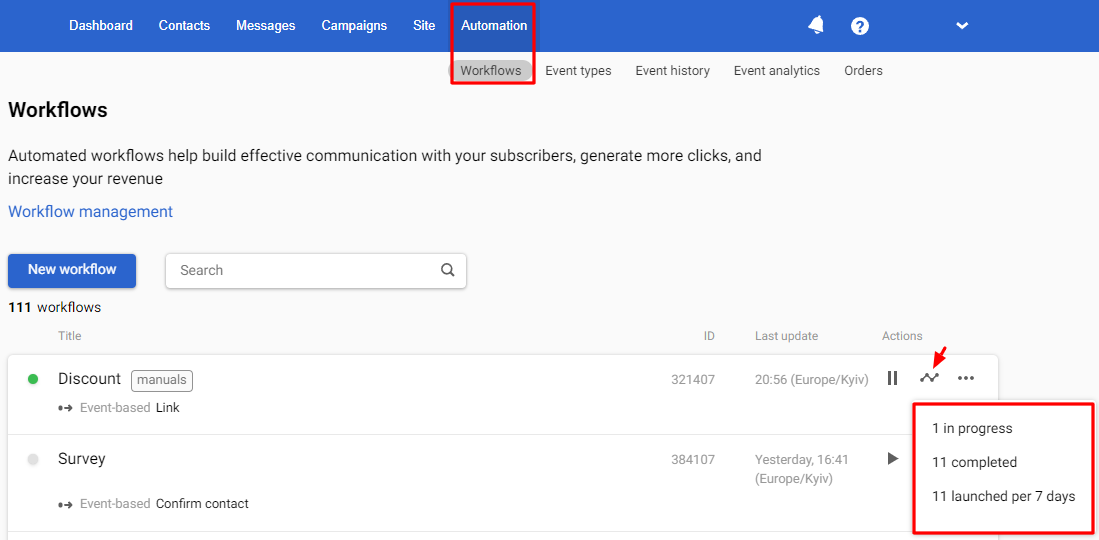
Launch History
Launch history contains the following data:
- Launches — individual instances of the same workflow; each is independent and may have different results.
- The blocks that are activated in each launch.
- Information about the parameters of the blocks.
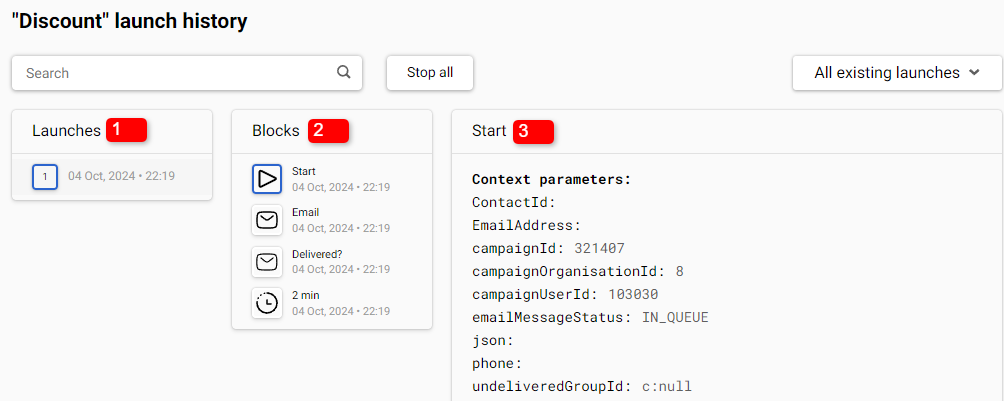
If you selected the In progress or Completed items, the tabs will be displayed on the left:
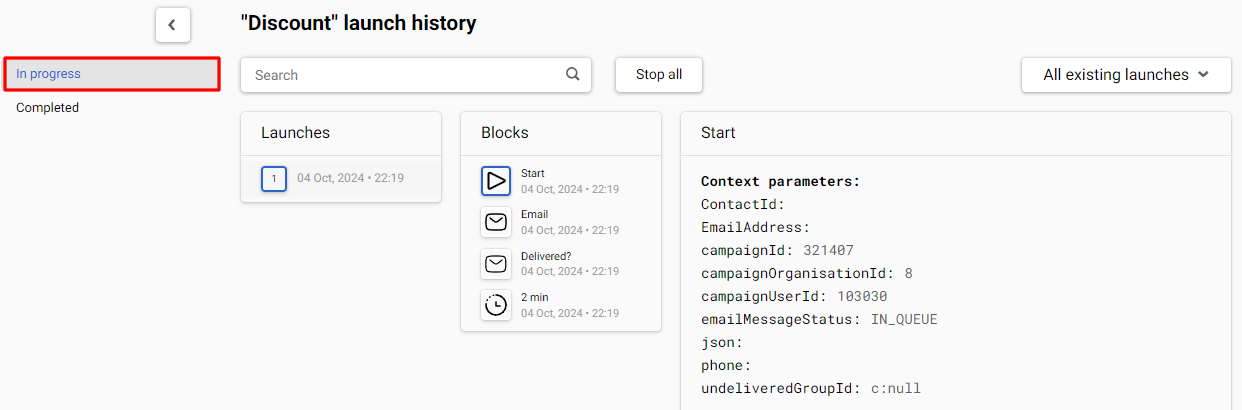
Workflow Launch Viewing
- Select an instance of the workflow in the Launches column.
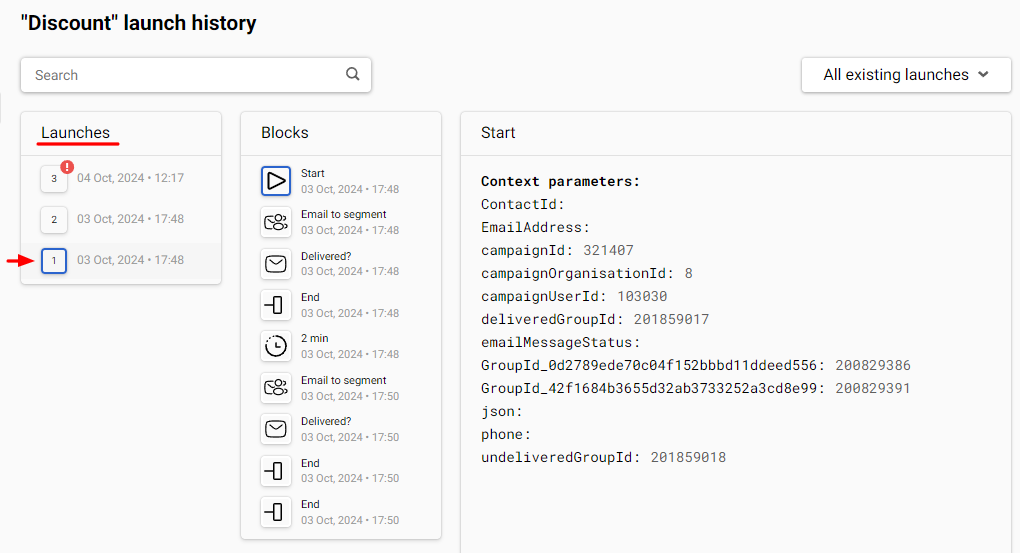
- Hover over the launch and click the view icon.
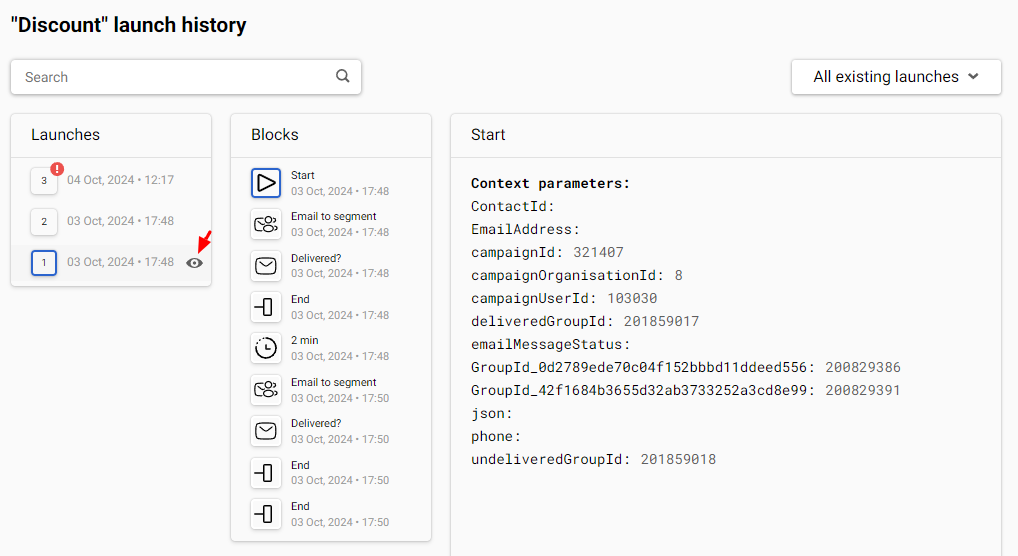
- The Workflow's launch view window will open.
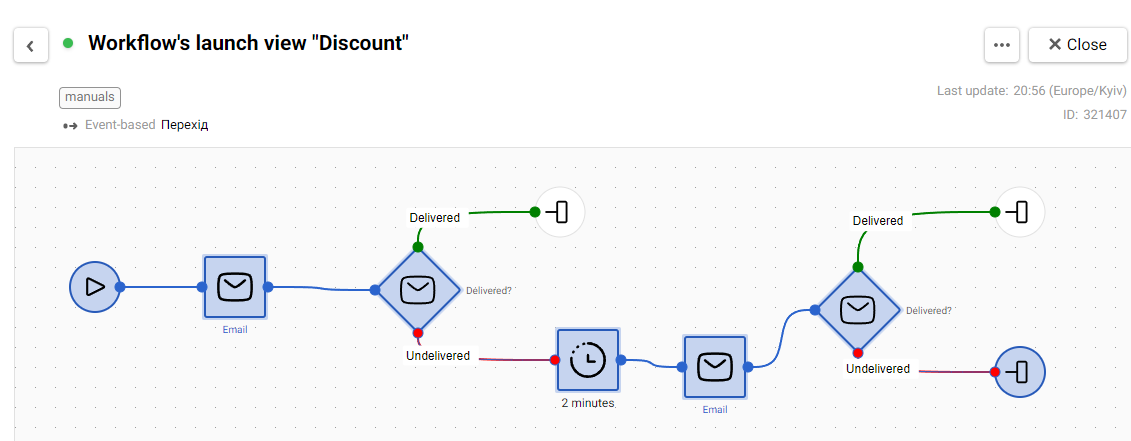
The execution path for that launch is highlighted in blue.
Click the three-dot icon to view the campaign reports.
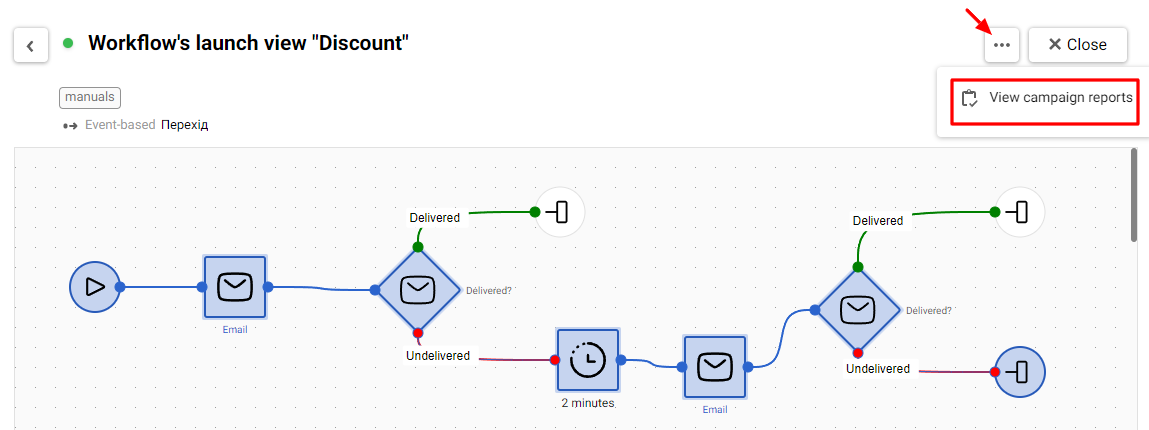
View the campaign reports
Note
The report opens based on the channel used for the first send. For example, the report will show the email campaign if the first send was an email message. More details about the campaign reports >
Launch Errors
Workflows and their blocks with errors are marked with a warning icon.
Click on the instance of the workflow with an error, and then select the block with the error.
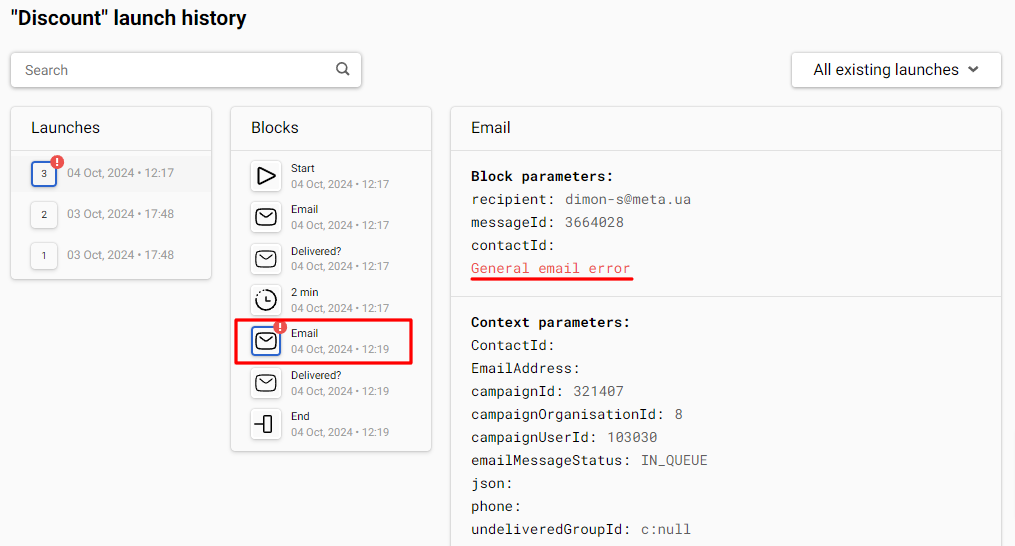
The block parameters will be displayed with a red error description to the right of the Blocks column.
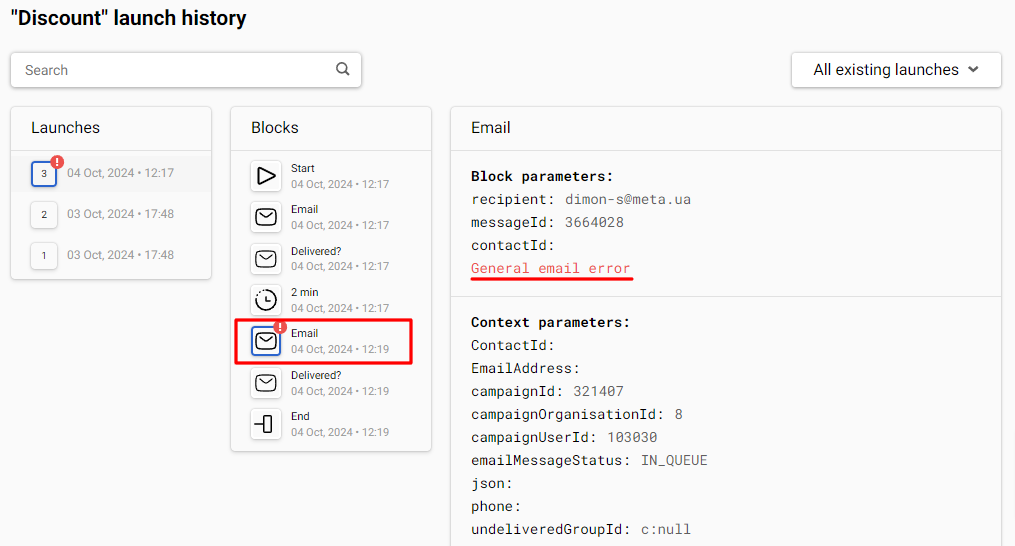
Search and Filter Launches
To search for a launch, scroll down the list in the column and click the Show more launches button.
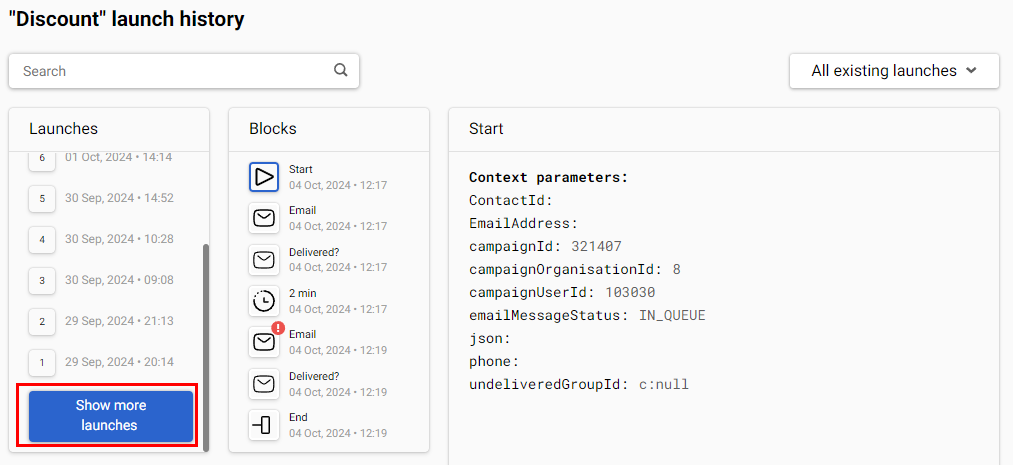
Or use the search bar by parameter.
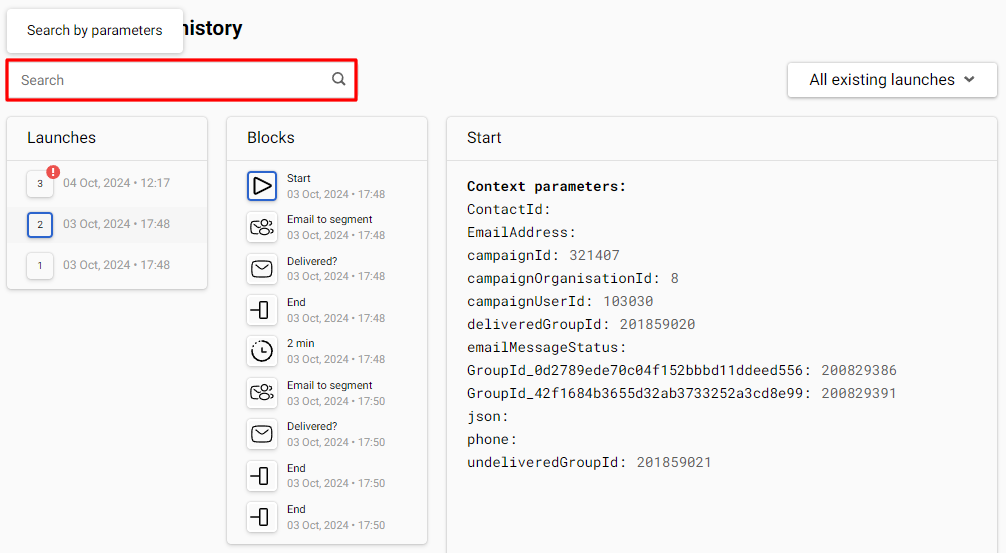
Use the Period tab to filter launches by time.
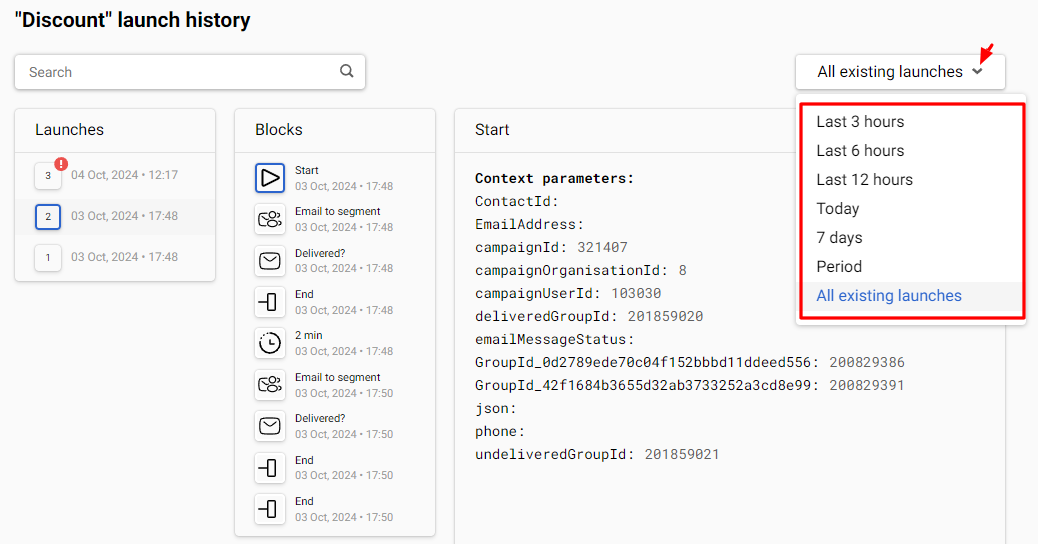
Stopping Instance
Stopping an instance of the workflow may be necessary in cases where errors have occurred, the launch is no longer relevant, changes need to be made, etc.
- Go to the In progress tab, hover over the instance, and click the Stop icon.
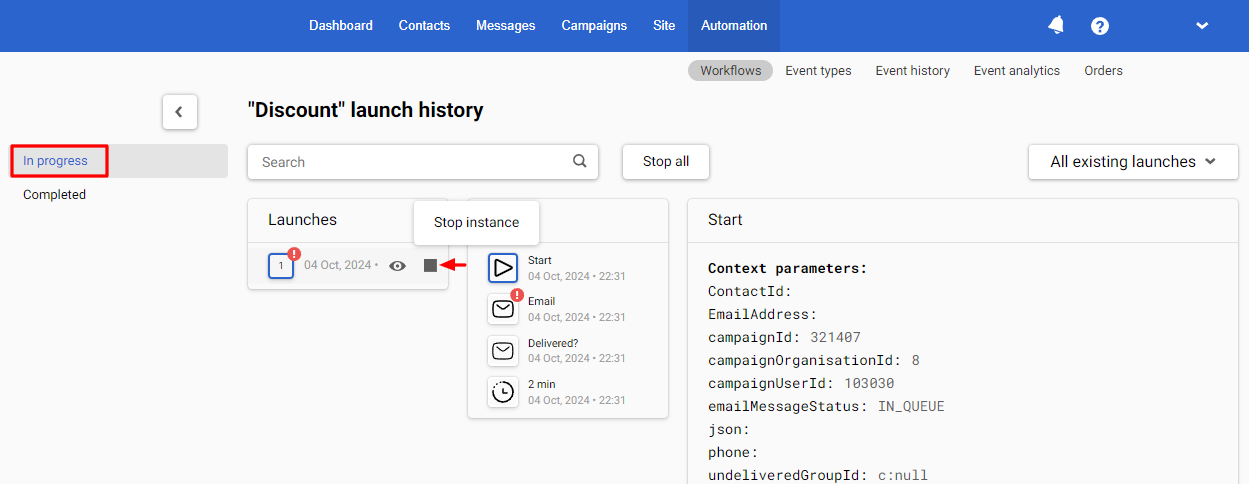
- Confirm the action.
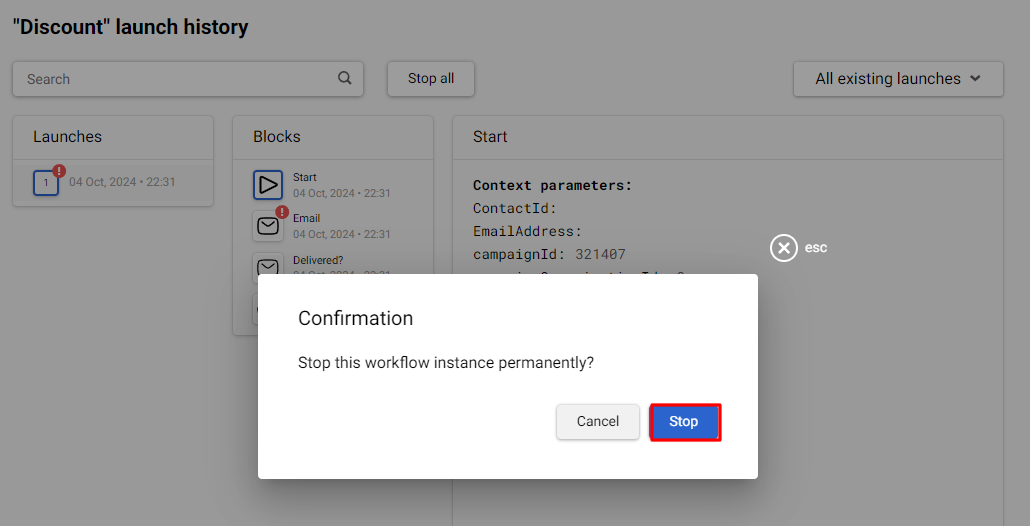
To stop all instances, click Stop all.
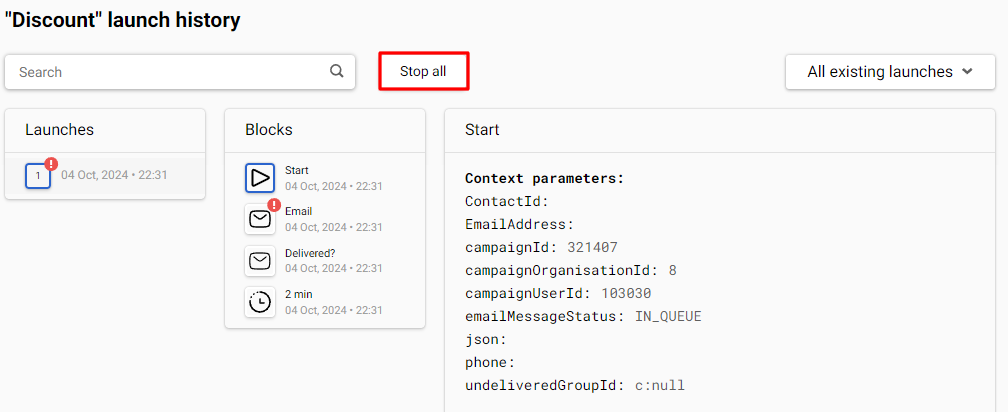
Updated 5 days ago